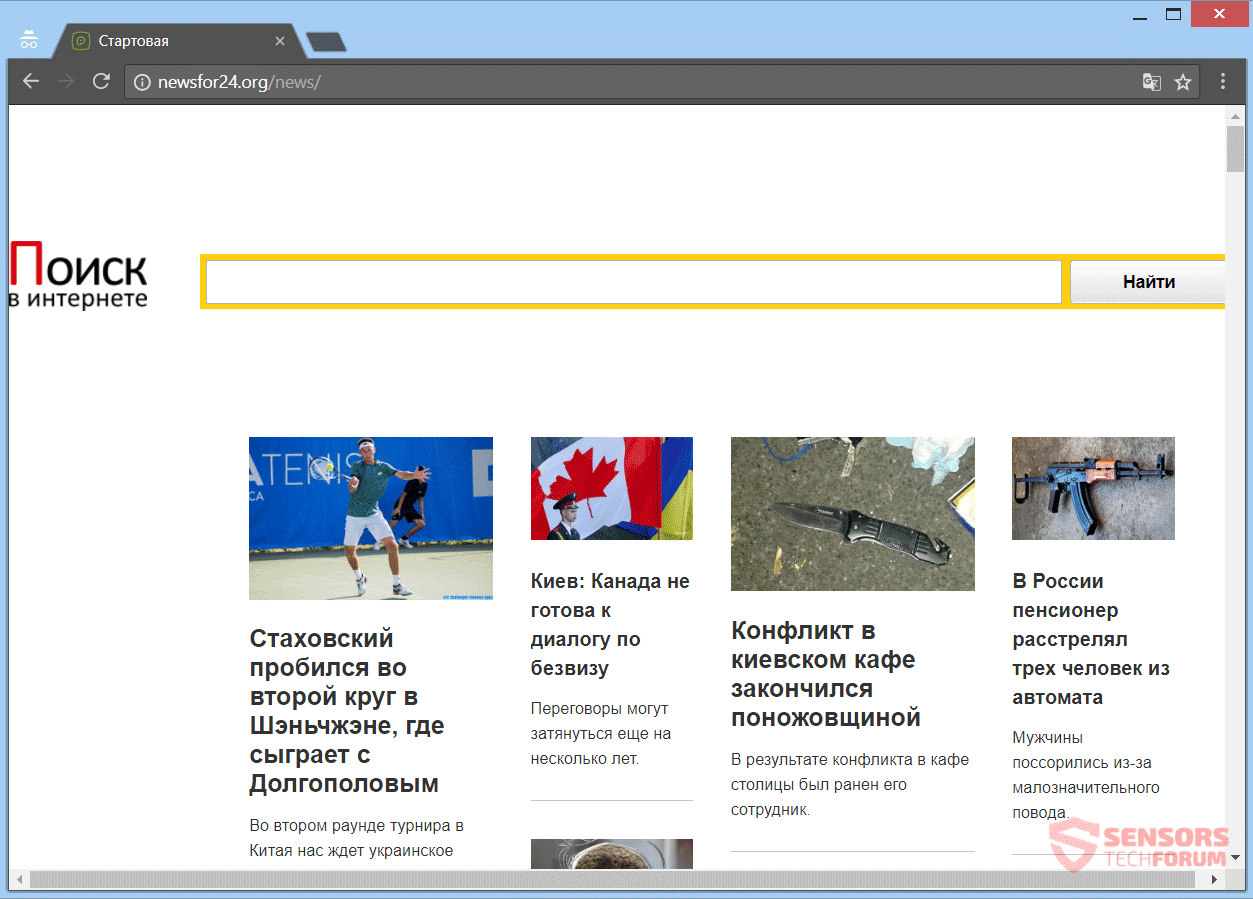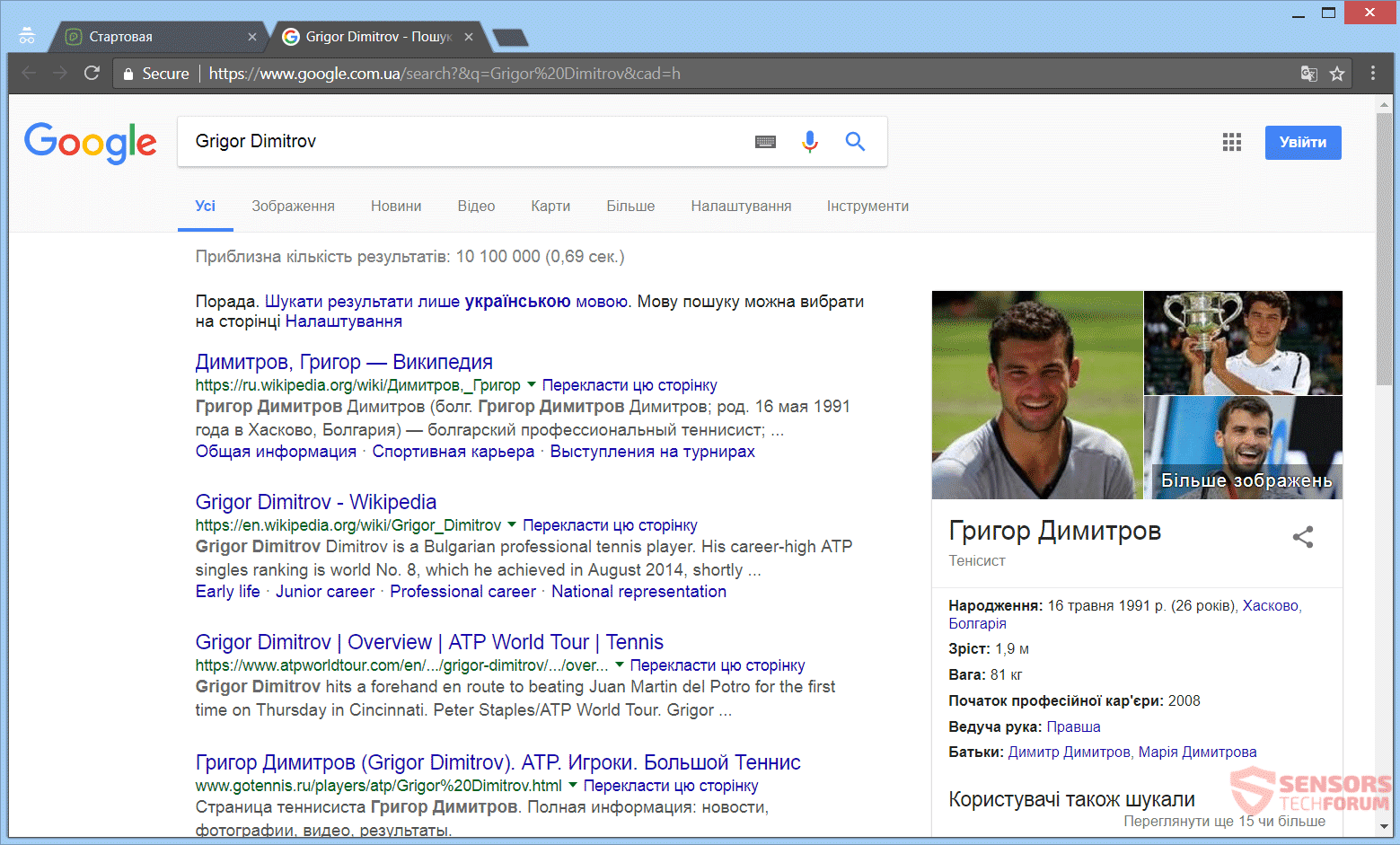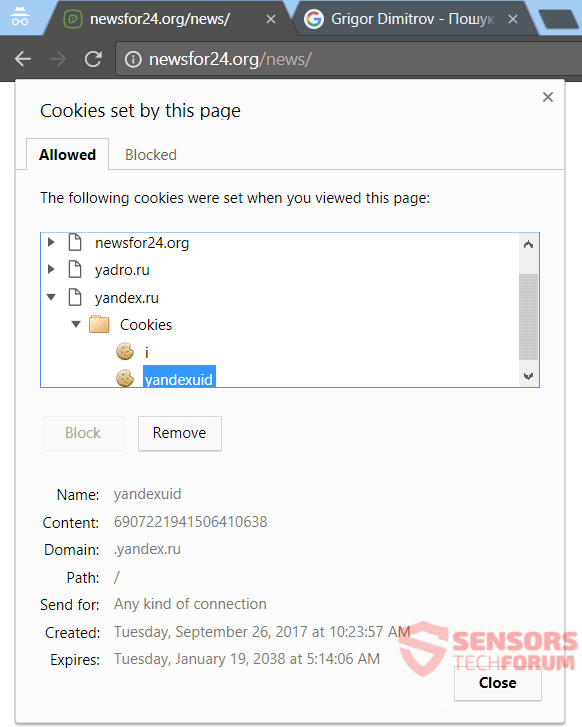この記事はあなたが削除するのに役立ちます Newsfor24.org 効果的に. 記事の下部に記載されているブラウザハイジャッカーの削除手順に従ってください.
Newsfor24.org 既知のブラウザハイジャッカーです リダイレクト. そのWebアドレスは、ブラウザで新しいタブ設定として設定できます。, スタートページとデフォルトの検索としてロード. 検索バーに何かを入力すると、ウクライナのGoogle検索結果にリダイレクトされます. リダイレクトされたら, 検索バーが表示されます, スポンサーコンテンツ, 広告, 着陸したページ上のその他のハイパーリンク.

脅威の概要
| 名前 | Newsfor24.org |
| タイプ | ブラウザハイジャッカー, PUP |
| 簡単な説明 | コンピューターにあるすべてのブラウザーが影響を受ける可能性があります. リダイレクトすると、大量の広告をホストし、リダイレクトできる他のリンクがあるロシア語またはウクライナ語のサイトに移動します. |
| 症状 | 変更可能なブラウザ設定はホームページです, 検索エンジンと新しいタブ. |
| 配布方法 | フリーウェアのインストール, バンドルパッケージ |
| 検出ツール |
システムがマルウェアの影響を受けているかどうかを確認する
ダウンロード
マルウェア除去ツール
|
| ユーザー体験 | フォーラムに参加する Newsfor24.orgについて話し合う. |

Newsfor24.org –配布方法
Newsfor24.org さまざまな方法で配布される場合があります. これらの方法の1つは、バンドルされたプログラムとフリーウェアのサードパーティのインストールセットアップを使用することができます. そのようなセットアップでは、適切な通知なしにコンピューターにコンポーネントを追加するためのデフォルト設定が設定されている可能性があります. トレントクライアントまたは他のソフトウェアをインストールした可能性があり、その結果、リダイレクトによってブラウザが乗っ取られたことが突然わかりました。. そのようなコンポーネントのインストールを防ぐことができます. あなたは見つけなければなりません カスタム また 高度 セットアップにそのようなものがある場合の設定. そこから、追加されたコンポーネントの選択を解除できます.
Newsfor24.org コンピュータマシンに侵入し、ブラウザアプリケーションに存在するようにする方法がもっとあるかもしれません. 拡張機能またはアドオンは、配布を支援し、ブラウザプログラムに配置することができます. 配布の追加の方法には、広告が含まれます, ポップアップなど, バナー, リンクのリダイレクト. 疑わしいWebサイトに表示されるターゲットコンテンツとスポンサー広告も、リダイレクトの配信に寄与する可能性があります. ウェブサイトはのパートナーかもしれません Newsfor24.org. 次のブラウザが影響を受ける可能性があります: グーグルクローム, インターネットエクスプローラ, サファリ と Mozilla Firefox.

Newsfor24.org –詳細な分析
Newsfor24.org ブラウザハイジャッカーリダイレクトのプライマリURLアドレスです. ブラウザアプリケーションでリダイレクトが設定されている場合, 上記のハイジャック犯が、開いたほぼすべてのページにどのように表示されるかがわかります。. その検索ページは、目で見ることができる限り、広告で溢れています。. ブラウザによっては、またはサイトの訪問者であり、それに関連するものが何もインストールされていない場合は、表示が少なくなる可能性があります。. 新しいタブ, スタートページ, 検索エンジンは、ロシア/ウクライナのハイジャック犯の検索ページをロードします. 下の写真で結果を見ることができます:
Newsfor24.org ブラウザの設定の変更とほとんどのリダイレクトを担当します. でも, ブラウザアドオンはリダイレクトをロードすることが可能です, そして、あなたのコンピュータマシン上のソフトウェアは、前述のリダイレクトをロードする残り物だけで構成することができます.
この段落のすぐ下に表示されている画像, の検索結果ページが表示されます ウクライナ語のGoogle検索. ハイジャック犯の検索を使用する場合、ほとんどの場合、ここに着陸します. 結果は完全にウクライナ語で表示されます, スポンサー付きの結果とバナー広告が表示されます (Googleが検索エンジンとして使用されていない場合). ハイジャック犯とその検索により、検索クエリをフィルタリングできます, それらを介して蓄積された情報は、対応するサーバーに保存できます.
あなたはあなたがする検索を通してあなたがどんな情報を提供するかについて非常に注意するべきです, 特に、いずれかに接続されているオンラインページを経由する場合 Newsfor24.org また . サイトはあなたとあなたのオンライン習慣から以前に蓄積された情報に基づいて広告をプッシュする可能性があるため、興味深いと思われるものをクリックしないでください。.

Newsfor24.org –データ収集と追跡
いいえ プライバシーポリシー に関連して見つかります Newsfor24.org Webサイト. そのような方針の欠如にもかかわらず, または少なくとも一般の人の目から隠されている, あなたからデータが収集されないとは思わないでください. リダイレクトとそれがロードするサイトは、多くのブラウザCookieを実行します. クッキーから, 個人および非個人を特定する多くの情報を収集できます. この段落の右側, ブラウザハイジャッカーリダイレクトから、パーソナルコンピュータデバイスに配置されているCookieの数を確認できます。.
次のドメインは、を介してPCにCookieを配置します Newsfor24.org ウェブサイトとリダイレクト:
- Google COM
- newsfor24.org
- yadro.ru
- yandex.ru
一部のCookieの期間は 1 まで 21 彼らがあなたのコンピュータシステムに入ってから数年.
Newsfor24.org あなたが行うすべての検索クエリとあなたがサイト上で対話する広告を通してあなたからさらに情報を集めることができます. 得られたすべてのデータ, 個人を特定できる情報を含む, そのウェブサイトの第三者およびパートナーに開示される場合があります. の検索バーに入力する内容に注意してください Newsfor24.org サイト.

Newsfor24.orgリダイレクトを削除する
削除する Newsfor24.org コンピューターから手動で, 以下に示す段階的な取り外し手順に従ってください. 手動で削除してもハイジャック犯とそのすべてのファイルが完全に削除されない場合, 高度なマルウェア対策ツールを使用して、残り物を検索して削除する必要があります. このようなプログラムは、将来的にコンピュータを安全に保つことができます.
- ウィンドウズ
- Mac OS X
- グーグルクローム
- Mozilla Firefox
- マイクロソフトエッジ
- サファリ
- インターネットエクスプローラ
- プッシュポップアップを停止します
How to Remove Newsfor24.org from Windows.
ステップ 1: Scan for Newsfor24.org with SpyHunter Anti-Malware Tool



ステップ 2: PC をセーフ モードで起動する





ステップ 3: Uninstall Newsfor24.org and related software from Windows
Windows のアンインストール手順 11



Windows のアンインストール手順 10 および旧バージョン
これは、ほとんどのプログラムをアンインストールできるはずのいくつかの簡単な手順の方法です。. Windowsを使用しているかどうかに関係なく 10, 8, 7, VistaまたはXP, それらのステップは仕事を成し遂げます. プログラムまたはそのフォルダをごみ箱にドラッグすると、 非常に悪い決断. あなたがそれをするなら, プログラムの断片が残されています, そしてそれはあなたのPCの不安定な仕事につながる可能性があります, ファイルタイプの関連付けやその他の不快なアクティビティに関するエラー. コンピュータからプログラムを削除する適切な方法は、それをアンインストールすることです. それをするために:


 上記の手順に従うと、ほとんどのプログラムが正常にアンインストールされます.
上記の手順に従うと、ほとんどのプログラムが正常にアンインストールされます.
ステップ 4: すべてのレジストリをクリーンアップ, Created by Newsfor24.org on Your PC.
通常対象となるWindowsマシンのレジストリは次のとおりです。:
- HKEY_LOCAL_MACHINE Software Microsoft Windows CurrentVersion Run
- HKEY_CURRENT_USER Software Microsoft Windows CurrentVersion Run
- HKEY_LOCAL_MACHINE Software Microsoft Windows CurrentVersion RunOnce
- HKEY_CURRENT_USER Software Microsoft Windows CurrentVersion RunOnce
これらにアクセスするには、Windowsレジストリエディタを開き、値を削除します。, created by Newsfor24.org there. これは、以下の手順に従うことで発生する可能性があります:


 ヒント: ウイルスによって作成された値を見つけるには, あなたはそれを右クリックしてクリックすることができます "変更" 実行するように設定されているファイルを確認する. これがウイルスファイルの場所である場合, 値を削除します.
ヒント: ウイルスによって作成された値を見つけるには, あなたはそれを右クリックしてクリックすることができます "変更" 実行するように設定されているファイルを確認する. これがウイルスファイルの場所である場合, 値を削除します.
Video Removal Guide for Newsfor24.org (ウィンドウズ).
Get rid of Newsfor24.org from Mac OS X.
ステップ 1: Uninstall Newsfor24.org and remove related files and objects





Macには、ログイン時に自動的に起動するアイテムのリストが表示されます. Look for any suspicious apps identical or similar to Newsfor24.org. 自動的に実行を停止するアプリをチェックしてから、マイナスを選択します (「「-「「) それを隠すためのアイコン.
- に移動 ファインダ.
- 検索バーに、削除するアプリの名前を入力します.
- 検索バーの上にある2つのドロップダウンメニューを次のように変更します 「システムファイル」 と 「含まれています」 削除するアプリケーションに関連付けられているすべてのファイルを表示できるようにします. 一部のファイルはアプリに関連していない可能性があることに注意してください。削除するファイルには十分注意してください。.
- すべてのファイルが関連している場合, を保持します ⌘+A それらを選択してからそれらを駆動するためのボタン "ごみ".
In case you cannot remove Newsfor24.org via ステップ 1 その上:
アプリケーションまたは上記の他の場所でウイルスファイルおよびオブジェクトが見つからない場合, Macのライブラリで手動でそれらを探すことができます. しかし、これを行う前に, 以下の免責事項をお読みください:



次の他の人と同じ手順を繰り返すことができます としょうかん ディレクトリ:
→ 〜/ Library / LaunchAgents
/Library / LaunchDaemons
ヒント: 〜 わざとそこにあります, それはより多くのLaunchAgentにつながるからです.
ステップ 2: Scan for and remove Newsfor24.org files from your Mac
When you are facing problems on your Mac as a result of unwanted scripts and programs such as Newsfor24.org, 脅威を排除するための推奨される方法は、マルウェア対策プログラムを使用することです。. SpyHunter for Macは、Macのセキュリティを向上させ、将来的に保護する他のモジュールとともに、高度なセキュリティ機能を提供します.
Video Removal Guide for Newsfor24.org (マック)
Remove Newsfor24.org from Google Chrome.
ステップ 1: Google Chromeを起動し、ドロップメニューを開きます

ステップ 2: カーソルを上に移動します "ツール" 次に、拡張メニューから選択します "拡張機能"

ステップ 3: 開店から "拡張機能" メニューで不要な拡張子を見つけてクリックします "削除する" ボタン.

ステップ 4: 拡張機能が削除された後, 赤から閉じてGoogleChromeを再起動します "バツ" 右上隅にあるボタンをクリックして、もう一度開始します.
Erase Newsfor24.org from Mozilla Firefox.
ステップ 1: MozillaFirefoxを起動します. メニューウィンドウを開く:

ステップ 2: を選択 "アドオン" メニューからのアイコン.

ステップ 3: 不要な拡張子を選択してクリックします "削除する"

ステップ 4: 拡張機能が削除された後, 赤から閉じてMozillaFirefoxを再起動します "バツ" 右上隅にあるボタンをクリックして、もう一度開始します.
Uninstall Newsfor24.org from Microsoft Edge.
ステップ 1: Edgeブラウザを起動します.
ステップ 2: 右上隅のアイコンをクリックして、ドロップメニューを開きます.

ステップ 3: ドロップメニューから選択します "拡張機能".

ステップ 4: 削除したい悪意のある拡張機能の疑いを選択し、歯車のアイコンをクリックします.

ステップ 5: 下にスクロールして[アンインストール]をクリックして、悪意のある拡張機能を削除します.

Remove Newsfor24.org from Safari
ステップ 1: Safariアプリを起動します.
ステップ 2: マウスカーソルを画面の上部に置いた後, Safariテキストをクリックして、ドロップダウンメニューを開きます.
ステップ 3: メニューから, クリック "環境設定".

ステップ 4: その後, [拡張機能]タブを選択します.

ステップ 5: 削除する拡張機能を1回クリックします.
ステップ 6: [アンインストール]をクリックします.

アンインストールの確認を求めるポップアップウィンドウが表示されます 拡張子. 選択する 'アンインストール' また, Newsfor24.orgは削除されます.
Eliminate Newsfor24.org from Internet Explorer.
ステップ 1: InternetExplorerを起動します.
ステップ 2: 「ツール」というラベルの付いた歯車アイコンをクリックしてドロップメニューを開き、「アドオンの管理」を選択します

ステップ 3: [アドオンの管理]ウィンドウで.

ステップ 4: 削除する拡張子を選択し、[無効にする]をクリックします. 選択した拡張機能を無効にしようとしていることを通知するポップアップウィンドウが表示されます, さらにいくつかのアドオンも無効になっている可能性があります. すべてのチェックボックスをオンのままにします, [無効にする]をクリックします.

ステップ 5: 不要な拡張子が削除された後, 右上隅にある赤い「X」ボタンからInternetExplorerを閉じて再起動し、再起動します.
ブラウザからプッシュ通知を削除する
GoogleChromeからのプッシュ通知をオフにする
GoogleChromeブラウザからのプッシュ通知を無効にするには, 以下の手順に従ってください:
ステップ 1: に移動 設定 Chromeで.

ステップ 2: 設定で, 選択する "高度な設定」:

ステップ 3: クリック "コンテンツ設定」:

ステップ 4: 開ける "通知」:

ステップ 5: 3つのドットをクリックして、[ブロック]を選択します, オプションの編集または削除:

Firefoxでプッシュ通知を削除する
ステップ 1: Firefoxのオプションに移動します.

ステップ 2: 設定に移動", 検索バーに「通知」と入力して、 "設定":

ステップ 3: 通知を削除したいサイトで[削除]をクリックし、[変更を保存]をクリックします

Operaでプッシュ通知を停止する
ステップ 1: Operaで, 押す ALT + P 設定に移動します.

ステップ 2: 検索の設定で, 「コンテンツ」と入力してコンテンツ設定に移動します.

ステップ 3: オープン通知:

ステップ 4: GoogleChromeで行ったのと同じことを行います (以下に説明します):

Safariでプッシュ通知を排除する
ステップ 1: Safariの設定を開く.

ステップ 2: プッシュポップアップが消えた場所からドメインを選択し、に変更します "拒否" から "許可する".
Newsfor24.org-FAQ
What Is Newsfor24.org?
The Newsfor24.org threat is adware or ブラウザリダイレクトウイルス.
コンピューターの速度が大幅に低下し、広告が表示される場合があります. 主なアイデアは、情報が盗まれたり、デバイスに表示される広告が増える可能性があることです。.
このような不要なアプリの作成者は、クリック課金制を利用して、コンピューターにリスクの高い、または資金を生み出す可能性のあるさまざまな種類のWebサイトにアクセスさせます。. これが、広告に表示されるWebサイトの種類を気にしない理由です。. これにより、不要なソフトウェアがOSにとって間接的に危険になります.
What Are the Symptoms of Newsfor24.org?
この特定の脅威と一般的に不要なアプリがアクティブな場合に探すべきいくつかの症状があります:
症状 #1: 一般的に、コンピュータの速度が低下し、パフォーマンスが低下する可能性があります.
症状 #2: ツールバーがあります, 追加したことを覚えていないWebブラウザ上のアドオンまたは拡張機能.
症状 #3: すべてのタイプの広告が表示されます, 広告でサポートされている検索結果のように, ランダムに表示されるポップアップとリダイレクト.
症状 #4: Macにインストールされたアプリが自動的に実行されているのがわかりますが、それらをインストールしたことを覚えていません。.
症状 #5: タスクマネージャーで疑わしいプロセスが実行されているのがわかります.
これらの症状が1つ以上見られる場合, その後、セキュリティの専門家は、コンピュータのウイルスをチェックすることを推奨しています.
不要なプログラムの種類?
ほとんどのマルウェア研究者とサイバーセキュリティ専門家によると, 現在デバイスに影響を与える可能性のある脅威は次のとおりです。 不正なウイルス対策ソフトウェア, アドウェア, ブラウザハイジャッカー, クリッカー, 偽のオプティマイザーとあらゆる形式の PUP.
私が持っている場合はどうすればよいですか "ウイルス" like Newsfor24.org?
いくつかの簡単なアクションで. 何よりもまず, これらの手順に従うことが不可欠です:
ステップ 1: 安全なコンピューターを探す 別のネットワークに接続します, Macが感染したものではありません.
ステップ 2: すべてのパスワードを変更する, メールパスワードから.
ステップ 3: 有効 二要素認証 重要なアカウントを保護するため.
ステップ 4: 銀行に電話して クレジットカードの詳細を変更する (シークレットコード, 等) オンライン ショッピング用にクレジット カードを保存した場合、またはカードを使用してオンライン アクティビティを行った場合.
ステップ 5: 必ず ISPに電話する (インターネットプロバイダーまたはキャリア) IPアドレスを変更するように依頼します.
ステップ 6: あなたの Wi-Fiパスワード.
ステップ 7: (オプション): ネットワークに接続されているすべてのデバイスでウイルスをスキャンし、影響を受けている場合はこれらの手順を繰り返してください。.
ステップ 8: マルウェア対策をインストールする お持ちのすべてのデバイスでリアルタイム保護を備えたソフトウェア.
ステップ 9: 何も知らないサイトからソフトウェアをダウンロードしないようにし、近づかないようにしてください 評判の低いウェブサイト 一般に.
これらの推奨事項に従う場合, ネットワークとすべてのデバイスは、脅威や情報を侵害するソフトウェアに対して大幅に安全になり、将来的にもウイルスに感染せずに保護されます。.
How Does Newsfor24.org Work?
インストールしたら, Newsfor24.org can データを収集します を使用して トラッカー. このデータはあなたのウェブ閲覧習慣に関するものです, アクセスしたウェブサイトや使用した検索用語など. その後、広告であなたをターゲットにしたり、あなたの情報を第三者に販売したりするために使用されます。.
Newsfor24.org can also 他の悪意のあるソフトウェアをコンピュータにダウンロードする, ウイルスやスパイウェアなど, 個人情報を盗んだり、危険な広告を表示したりするために使用される可能性があります, ウイルスサイトや詐欺サイトにリダイレクトされる可能性があります.
Is Newsfor24.org Malware?
真実は、PUP (アドウェア, ブラウザハイジャッカー) ウイルスではありません, しかし、同じように危険かもしれません マルウェア Web サイトや詐欺ページが表示され、リダイレクトされる可能性があるため.
多くのセキュリティ専門家は、望ましくない可能性のあるプログラムをマルウェアとして分類しています. これは、PUP が引き起こす望ましくない影響のためです。, 煩わしい広告の表示や、ユーザーの認識や同意なしにユーザー データを収集するなど.
About the Newsfor24.org Research
SensorsTechForum.comで公開するコンテンツ, this Newsfor24.org how-to removal guide included, 広範な研究の結果です, あなたが特定のものを取り除くのを助けるためのハードワークと私たちのチームの献身, アドウェア関連の問題, ブラウザとコンピュータシステムを復元します.
How did we conduct the research on Newsfor24.org?
私たちの研究は独立した調査に基づいていることに注意してください. 私たちは独立したセキュリティ研究者と連絡を取り合っています, そのおかげで、最新のマルウェアに関する最新情報を毎日受け取ることができます, アドウェア, およびブラウザハイジャッカーの定義.
さらに, the research behind the Newsfor24.org threat is backed with VirusTotal.
このオンラインの脅威をよりよく理解するために, 知識のある詳細を提供する以下の記事を参照してください.